

Microsoft Word является одним из самых популярных текстовых редакторов, используемых во всем мире. Он предоставляет множество функций, которые упрощают и улучшают процесс создания и редактирования документов. В основе работы с Word лежит открытие файлов, и в этой статье мы рассмотрим, как открыть существующий документ в Microsoft Word.
Открытие существующего документа — одна из самых простых операций в Word. Для начала нужно запустить программу Word на компьютере. Затем пользователь может выбрать один из следующих способов открытия существующего документа:
1. Щелкните на значке «Файл» в верхнем левом углу окна Word, затем выберите «Открыть» в нижней левой части выпадающего меню. Появится окно «Открытие», где пользователь может найти и выбрать нужный документ на своем компьютере или в облачном хранилище.
2. Воспользуйтесь комбинацией клавиш Ctrl + O, чтобы открыть окно «Открытие» и выбрать файл документа для открытия. Комбинация клавиш может быть удобной, так как она позволяет открыть окно «Открытие» непосредственно из любого места в программе.
Знание различных способов открытия существующего документа в Microsoft Word является важным для эффективной работы с программой. Будь то проект, статья или презентация, Microsoft Word предоставляет множество возможностей для создания и редактирования документов на профессиональном уровне.
Как открыть существующий документ в Microsoft Word
Первым шагом для открытия существующего документа в Microsoft Word является запуск программы Word на вашем компьютере. Вы можете найти ярлык программы на рабочем столе или в меню «Пуск». Щелкните дважды по ярлыку, чтобы открыть Word.
После запуска Word вам нужно выбрать опцию «Открыть» из меню «Файл». Обычно это первая опция в меню. Если ваш документ находится на рабочем столе или в определенной папке, вы можете щелкнуть по нему, чтобы выбрать его. Если вы не видите документа, который хотите открыть, вы можете перейти к соответствующей папке, в которой он находится, используя навигацию в окне «Открыть».
Когда вы выбрали нужный документ, щелкните на нем, а затем нажмите кнопку «Открыть» внизу окна «Открыть». Word загрузит выбранный документ и отобразит его содержимое на экране. Теперь вы можете просмотреть, редактировать или делать другие изменения в документе с помощью функций Word.
Открытие существующего документа в Microsoft Word — простая задача, которую можно выполнить в несколько простых шагов. Запустите программу, выберите опцию «Открыть», найдите и выберите нужный документ, а затем нажмите «Открыть» для загрузки документа в Word. Теперь вы готовы работать с документом и использовать все возможности редактора Word.
Поиск нужного документа в Microsoft Word: эффективные стратегии
В повседневной работе с Microsoft Word поиск нужного документа может стать настоящей проблемой, особенно в случае, когда у нас на компьютере накопилось огромное количество файлов разных форматов и типов. Однако существуют эффективные стратегии, которые помогут быстро и легко найти нужный документ без лишних затрат времени.
Первым шагом в поиске документа является правильное формулирование запроса. Чем точнее мы определим, что именно ищем, тем выше вероятность найти нужный файл с первого раза. Для этого стоит учесть следующие моменты:
- Название документа: Начните поиск с ввода названия документа в строку поиска. Чем точнее будете вводить название, тем больше шансов найти нужный файл сразу.
- Содержание документа: Если у вас нет точного названия файла, попробуйте вспомнить какую-либо ключевую информацию, содержащуюся в документе (например, имя автора, дату создания, содержание текста и другие особенности).
- Место расположения: Если вы знаете, где файл должен находиться, ограничьте область поиска до конкретной папки или набора папок, чтобы сократить время поиска.
- Фильтры: Microsoft Word также предлагает различные фильтры, которые помогут сузить круг поиска. Например, фильтр по формату файла или параметры файла (например, только текстовые документы или документы, созданные в определенном временном диапазоне).
Как только вы сформулировали запрос и задали необходимые параметры поиска, можно приступать к процессу поиска документа в Microsoft Word. Воспользуйтесь функцией поиска, которая обычно находится в правом верхнем углу программы. Введите в строку поиска название документа или ключевые слова, которые вы запомнили, и нажмите Enter.
Помните, что эффективность поиска также зависит от организации файловой системы. Чтобы упростить поиск документов в Microsoft Word, рекомендуется создавать логичную и понятную структуру папок, использовать ясные и описательные названия файлов, а также регулярно проводить архивацию и удаление неактуальных документов.
Использование команды «Открыть»
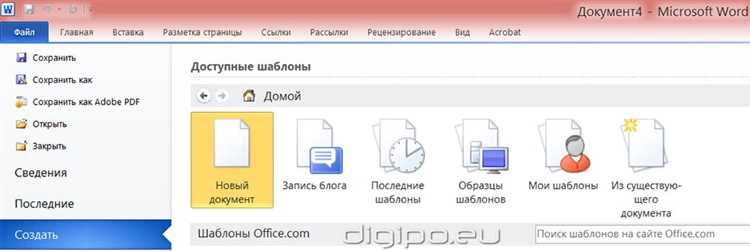
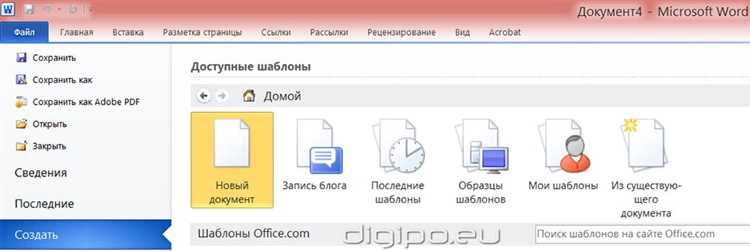
Команда «Открыть» в Microsoft Word предоставляет возможность открывать документы, которые уже существуют на компьютере пользователя. Она позволяет быстро и удобно получить доступ к ранее созданным файлам и продолжить работу с ними.
Для использования команды «Открыть» необходимо выполнить несколько простых шагов. Открывая программу Microsoft Word, пользователю необходимо найти меню «Файл» в верхней части экрана. После этого, нужно выбрать опцию «Открыть», которая находится в списке доступных команд.
При выборе команды «Открыть» открывается окно, в котором пользователь может указать путь к нужному документу. Пользователь может использовать файловую систему компьютера для навигации по папкам и поиска нужного файла. Дополнительно, программе Microsoft Word предоставляется возможность быстрого поиска документа по его имени с помощью строки поиска, расположенной в верхней части окна.
Команда «Открыть» также предлагает пользователям ряд дополнительных возможностей. Например, в окне открытия файла можно изменить тип отображаемых документов, выбрав вариант, отвечающий требованиям пользователя. Кроме того, с помощью команды «Открыть» можно открывать не только локальные файлы, но и документы, расположенные на удаленных серверах или в облачных хранилищах.
Быстрое открытие существующего документа с помощью «Последних файлов»
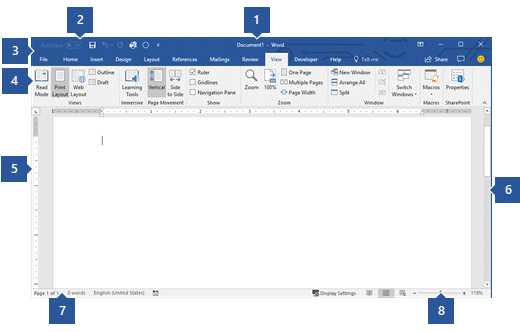
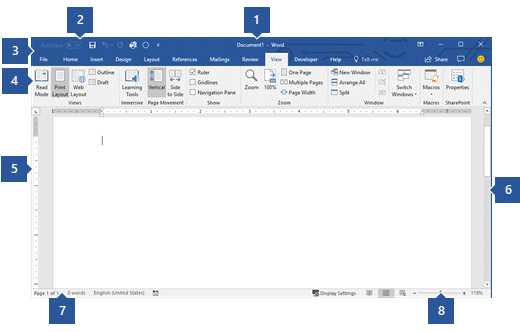
Microsoft Word предоставляет удобный и быстрый способ доступа к последним открытым файлам с помощью функции «Последние файлы». Эта функция позволяет пользователям быстро и просто обращаться к недавно открытым документам без необходимости искать их в файловой системе или использовать дополнительные шаги для поиска и открытия.
Когда пользователь открывает Microsoft Word, он может увидеть список последних открытых файлов в разделе «Последние файлы» на стартовой странице программы. В этом списке отображаются иконки файлов, названия и сокращенные пути к документам, чтобы пользователь смог быстро идентифицировать нужный документ.
Чтобы открыть один из последних файлов, пользователю просто нужно щелкнуть на иконке файла или названии документа в списке «Последние файлы». Microsoft Word автоматически открывает выбранный документ, позволяя пользователю продолжить работу с ним безо всяких лишних действий.
Благодаря функции «Последние файлы» пользователи могут быстро переходить между различными документами, с которыми они работали ранее, и удобно организовывать свою работу без необходимости постоянно искать и открывать файлы вручную. Это экономит время и повышает эффективность работы в Microsoft Word.
Открытие документа через проводник
Чтобы открыть документ через проводник, откройте окно проводника и пройдите по нужным папкам и подпапкам, пока не найдете нужный файл. Вы можете использовать поиск, чтобы быстро найти файл по его имени или расширению. Когда вы найдете нужное вам имя файла, щелкните на него, чтобы выделить его, а затем выберите опцию «Открыть с помощью» в контекстном меню, которое появляется при щелчке правой кнопкой мыши.
После выбора опции «Открыть с помощью Microsoft Word», программа автоматически запустится и откроет выбранный документ. Вы можете работать с файлом в Microsoft Word, производить необходимые изменения и сохранять его обратно на вашем компьютере или в облаке. Важно помнить, что при открытии документа через проводник, он может открываться в режиме «Только для чтения», если у файла есть ограничения доступа или если он уже открыт в другой программе.
-
Откройте проводник для поиска нужного документа.
-
Просматривайте папки и подпапки, чтобы найти файл.
-
Выделите файл и выберите опцию «Открыть с помощью Microsoft Word».
-
Документ откроется в программе, где вы сможете внести изменения и сохранить его.
-
Обратите внимание на режим «Только для чтения» и возможные ограничения доступа к файлу.
Использование функции «Открыть недавний»
В Microsoft Word есть полезная функция «Открыть недавний», которая облегчает доступ к недавно использованным документам. Эта функция позволяет вам быстро открыть последние редактированные или открытые документы без необходимости искать их в папках или просматривать список файлов.
Чтобы воспользоваться функцией «Открыть недавний», достаточно открыть Microsoft Word и нажать на вкладку «Файл». В открывшемся меню вы увидите список недавно открытых документов, отсортированных по дате последнего использования. Это позволяет быстро переключаться между разными документами без необходимости искать их в папках или открывать их из списка файлов.
Добавляя документы в список недавних, функция «Открыть недавний» упрощает работу с часто используемыми файлами и позволяет быстро переходить к редактированию или просмотру последних документов. Кроме того, функция сохраняет историю открытых документов, позволяя вам вернуться к ним и восстановить предыдущие сеансы работы без необходимости искать файлы на жестком диске или сетевом хранилище.
Вопрос-ответ:
Что такое функция «Открыть недавний»?
Функция «Открыть недавний» — это возможность быстрого доступа к недавно открытым файлам или папкам на компьютере или в программе без необходимости искать их вручную.
Как использовать функцию «Открыть недавний»?
Для использования функции «Открыть недавний» нужно открыть программу или проводник, где данная функция предоставляется. Затем обычно находится специальная панель с недавно открытыми файлами или папками, которые можно выбрать и открыть одним кликом.
Какие преимущества дает функция «Открыть недавний»?
Функция «Открыть недавний» позволяет экономить время и упрощает поиск и доступ к недавно использованным файлам или папкам. Она удобна в работе, особенно при повторном открытии часто используемых документов или редактировании проектов.
Можно ли изменить количество отображаемых недавних файлов или папок?
Да, часто функция «Открыть недавний» позволяет настроить количество отображаемых недавно открытых файлов или папок. Это может быть удобно для тех пользователей, у которых большое количество недавних элементов.

